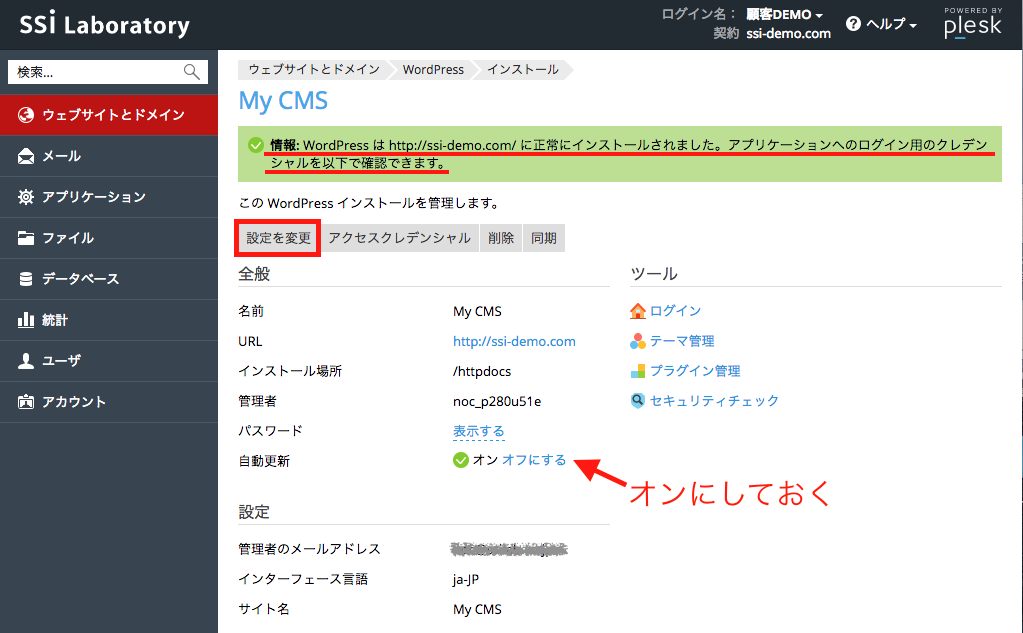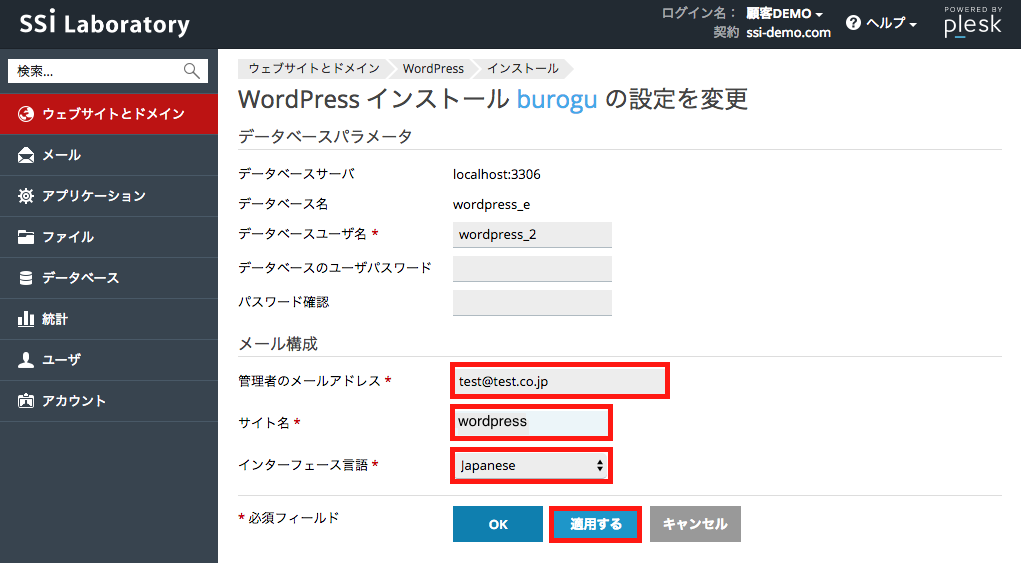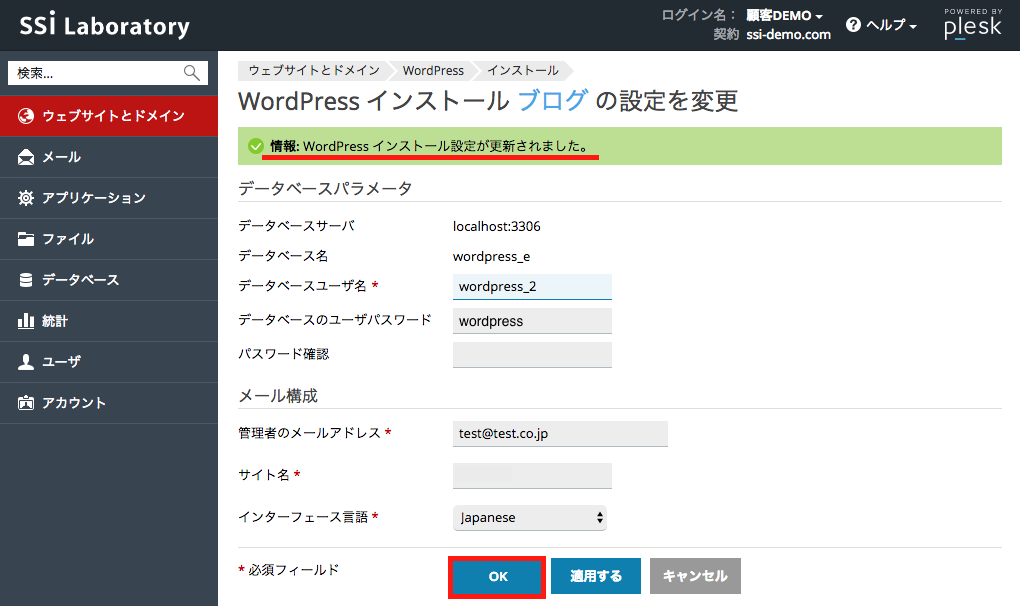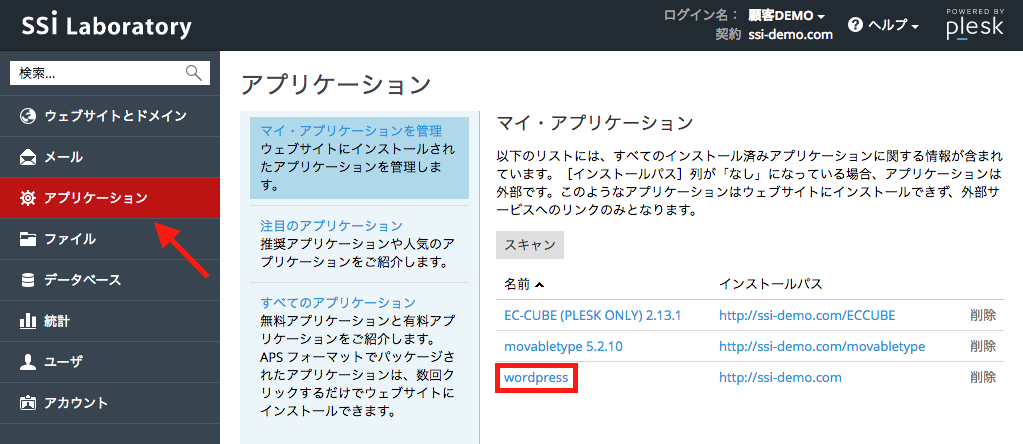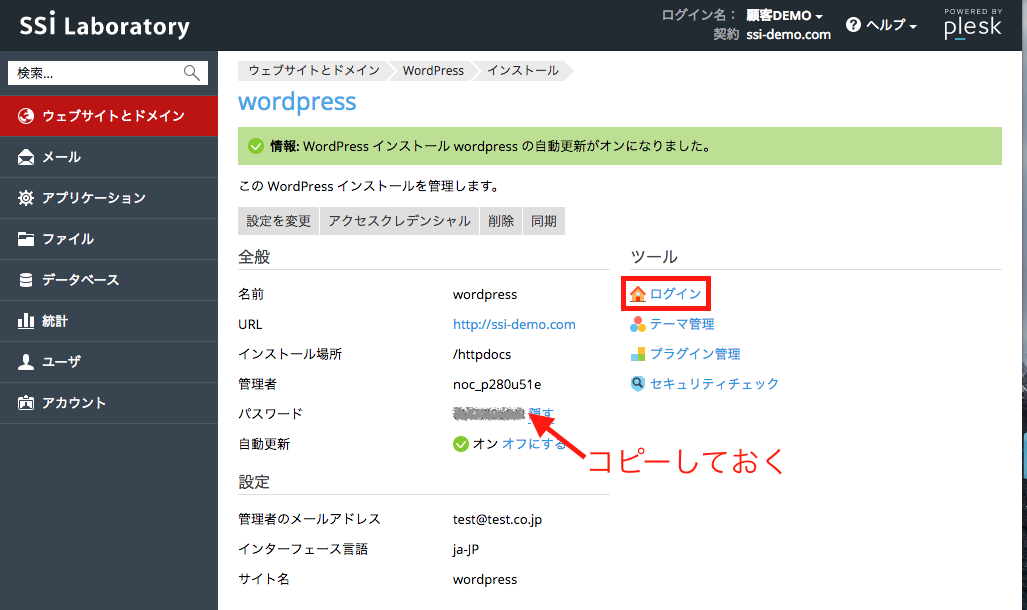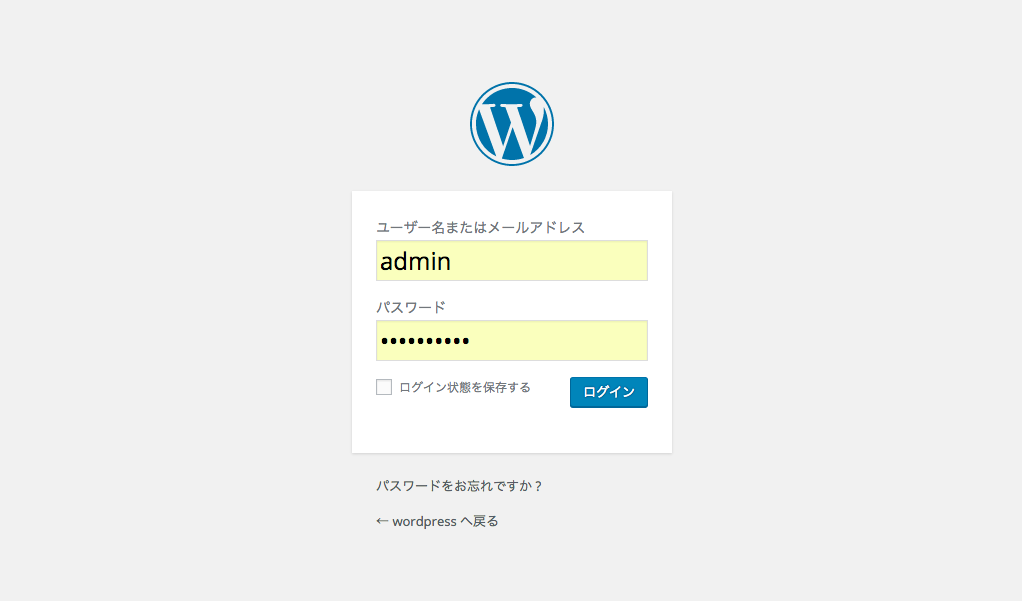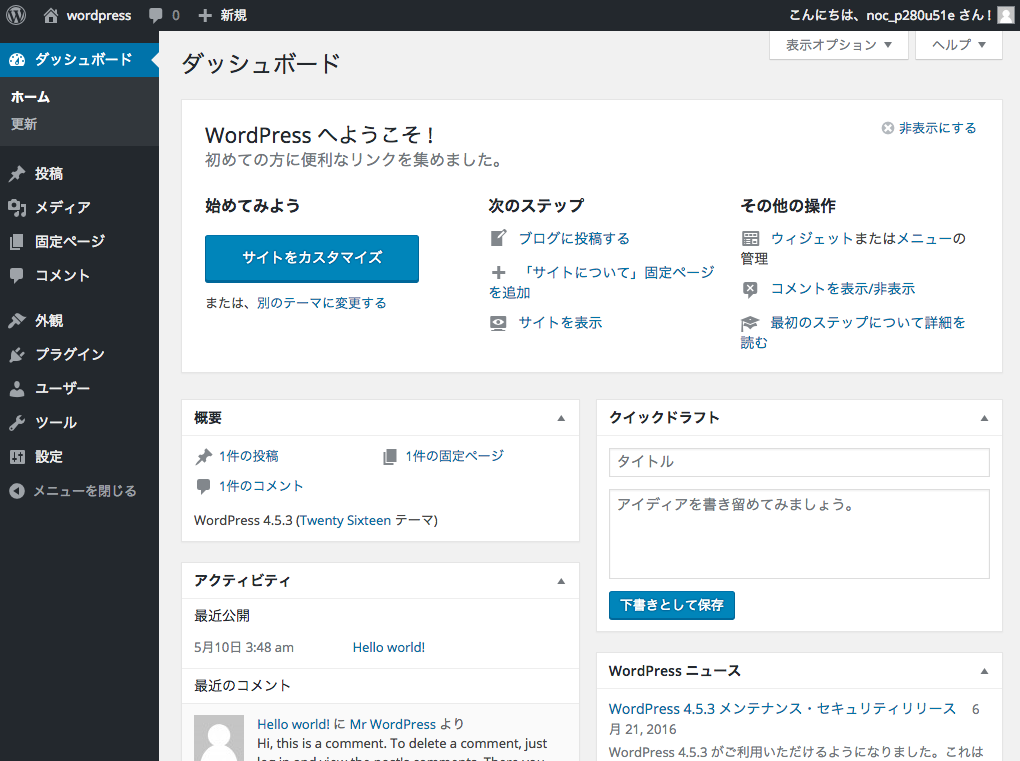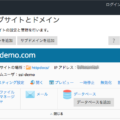「WordPress」インストール
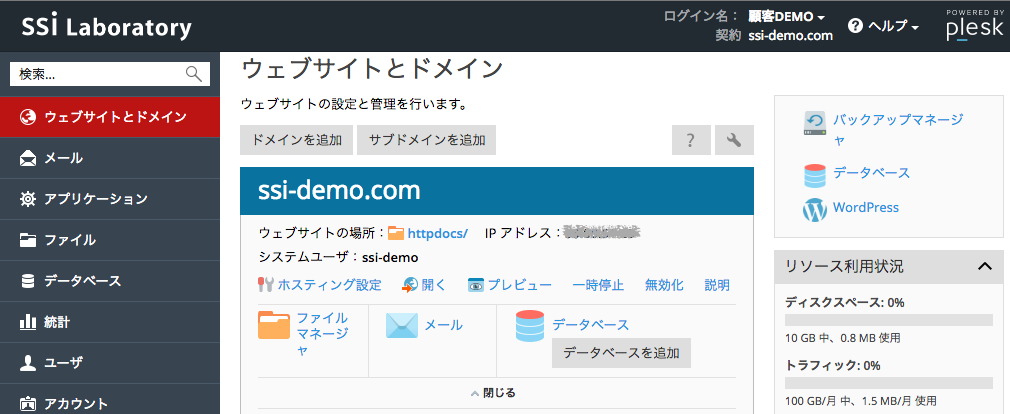
SSI Ultra Cloud RS Plesk12マニュアル
「WordPress」インストール
WordPressは、
個人ブログ、企業サイト、公共機関のサイトなど、多方面にわたるウェブサイトで利用されています。
ブログ形式でホームページが作成できるようになっている為、ページの作成・更新が簡単に行えます。
さらにプラグインが豊富なので、難しいプログラミングを行う必要がないこともWordPressの利点と言えます。
本来複雑な手順を経てインストールをしますが、Pleskではとても簡単にWordPressをインストールすることができます。
ユーザ名とパスワードを入力して[ログイン]をクリック
ログインするとコントロールパネルが表示されます。
↓コントロールパネル
コントロールパネルから[アプリケーション]をクリック
WordPressのアイコンにある「インストール」をクリック
インストール完了・設定の変更
完了すると下記画面が表示され、「情報:WordPressは http://*******/ に正常にインストールされました。アプリケーションへのログイン用のクレデンシャルを以下で確認できます。」と表示されます。
但し、英語版なので日本語化したい方は「設定の変更」をします。
自動更新はオンにしておきましょう。
そして[設定を変更]をクリックします。
設定を変更
下記画面の赤枠だけ、取り敢えず変更しましょう。
その他は、後でも変更可能です。
最後に[適用する]をクリックして下さい。
設定完了
完了すると、「情報:WordPress インストール設定が更新されました。」と表示されます。
[OK]をクリックして下さい。
アクセスしてみる
1.[画像6]で設定した[データベースのユーザーパスワード](例[WordPress])をクリックします。
2.パスワードの[表示]を選択すると自動で設定されたパスワードが表示されます。
パスワードをコピーしたら[ログイン]をクリック。
3.ユーザー名は自動で”admin”に設定されています。
パスワードは先程コピーしたものを入力してログイン。
4.ログイン出来ました。
これでWordPressを利用したWEBサイト制作ができるようになります。



![“ユーザ名とパスワードを入力して[ログイン]をクリック”](https://ssilab.co.jp/wp-content/uploads/2016/07/0-e3-83-ad-e3-82-af-e3-82-99-e3-82-a4-e3-83-b3.png)
![“ユーザ名とパスワードを入力して[ログイン]をクリック”](https://ssilab.co.jp/wp-content/uploads/2016/06/-e9-a1-a7-e5-ae-a2-e3-82-b3-e3-83-b3-e3-83-8f-e3-82-9a-e3-83-8d.png)
![“コントロールパネルから[アプリケーション]をクリック”](https://ssilab.co.jp/wp-content/uploads/2016/07/-e3-82-a2-e3-83-95-e3-82-9a-e3-83-aa-e3-82-b1-e3-83-bc-e3-82-b7-e3-83-a7-e3-83-b3.png)
![“WordPressのアイコンにある[インストール]をクリック”](https://ssilab.co.jp/wp-content/uploads/2016/07/2wordpressを選択.png)